お使いになっているウェブブラウザのホームページがwww.search.hemailloginnow.comに設定されているがそうした覚えはない – このような場合は、コンピュータが確実に感染しているのですぐにでも対処する必要があります。ウイルス自体はそれほど危険ではありませんがブラウザハイジャッカーと分類されており、今後何らかの問題を引き起こす可能性があります。このウイルスを適切に処理する方法については、本記事を続けてお読みください。
この感染の被害者となってしまった場合、インターネットのブラウザを開くたびにSearch.hemailloginnow.com のウェブサイトを強要されます。何の理由もなくブラウザハイジャッカーと呼ばれているのではありません。ウェブブラウザの設定を自動的に変更し、ホームページとデフォルト検索エンジンをwww.search.hemailloginnow.comに設定します。なのでウェブブラウザを開いたり何かを検索しようとするたびにこのウェブサイトが現れるようになります。
このウェブサイトが信頼できないことを示す最初の兆候は、これがマルウェアの作成や分布で知られるPolarity Technologies LTDという会社によって開発されているという事実です。同社によって開発されているSearch.trackmyflight.co または Search.htrackyourpackages.co のような感染に関しては、以前に既に記事を作成しています。この会社の主な目的は、マルウェアを分布し、ウェブトラフィックを乗っ取っり、広告や関連製品を表示することで儲けを得ることのようです。

このブラウザハイジャッカーは、Google Chrome、Mozilla Firefox、Google Chromeという三大インターネットブラウザを標的にしています。世界的にもよく使われているウェブブラウザです。ウェブブラウザに追加されると、検索エンジンのようなものがあり、追加のツールバーを搭載したウェブサイトを提供します。Search.hemailloginnow.com ウイルスを使って何かを検索しようとすると、検索はYahooを介して実行されるので結果は信用できるものです。しかしSearch.hemailloginnow.com は、ユーザーの検索クエリを追跡している可能性があるので、やはり使い続けるのは賢明ではありません。

ホームページ上にあるツールバーを注意して見てみてください。正当なウェブサイトへの複数のリンクと提携先への2つのリンクで構成されています。その1つはnews.mynewswire.co 。これはよく知られたハイジャッカーです。これを見てください:
これは偽のニュースのウェブサイトであり非常に危険です。誤って訪問した場合には直ちに退出し、絶対に見出しをクリックしてはいけません。
Search.hemailloginnow.com ツールバーにあるもう1つの提携先リンクはWeatherly (別名:Local Weather)プラグインです。このプラグインは、ユーザーが住んでいる地域の天気予報を提供するはずなのですが、テストしてみると正確な情報は得られませんでした。Polarity Technologies LTDによってリリースされているブラウザハイジャッカーのすべてがこのツールを推進しているため、我々はこれを悪意あるものと見なしています。
Search.hemailloginnow.com ウイルスはどうやってコンピュータを感染したのか。取り除くには?
この悪意あるツールは無料のソフトウェアとバンドルになって巡回しているので、インターネットからダウンロードした無料ソフトウェアをインストールした際にシステムにもたらされた可能性が高いでしょう。バンドルはマルウェアの分布において最も一般的に使われている方法なので、無料のソフトウェアをインストールするときには注意が必要です。最初に情報を確認せず、インストールの手順をスキップして済ませるのは危険なので注意してください。
さて、このアプリケーションを取り除き、コンピュータをクリーンな状態にする必要があります。一番いい方法はReimageのような評判のいいマルウェア対策ツールを使うことです。ハードドライブに保存されているファイルをすれば、悪意あるドキュメントやレジストリエントリはすべて削除されます。ただし、Search.hemailloginnow.com ウイルスはコンピュータとウェブブラウザの両方で動作していることを忘れてはなりません。コンピュータはマルウェア対策ソフトウェアを使って自動的にクリーンにすることができますが、ウェブブラウザの設定は手動の操作で設定し直す必要があります。操作の仕方がわからない場合は、本記事の下に各手順を説明したSearch.hemailloginnow.com ウイルス用の手動削除ガイドが掲載されていますので参考にしてください。
Search Hemailloginnow Com %e3%82%a6%e3%82%a4%e3%83%ab%e3%82%b9 quicklinks
- Search.hemailloginnow.com ウイルスはどうやってコンピュータを感染したのか。取り除くには?
- Automatic Malware removal tools
- Search.hemailloginnow.com ウイルスの手動削除方法
- (任意で) あなたのブラウザ設定をリセットする。
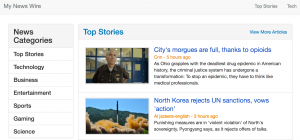
Automatic Malware removal tools
(Win)
Note: Spyhunter trial provides detection of parasites and assists in their removal for free. limited trial available, Terms of use, Privacy Policy, Uninstall Instructions,
(Mac)
Note: Combo Cleaner trial provides detection of parasites and assists in their removal for free. limited trial available,
Search.hemailloginnow.com ウイルスの手動削除方法
Windowsコントロールパネルを使用してhemailloginnow ウイルス を駆除する方法:
Search.hemailloginnow.com ウイルス のようなハイジャッカーやアドウェアの多くは、通常のWindowsのプログラムの様なコンポーネントや、追加のソフトウェアをインストールする。マルウェアのこの部分に関しては、コントロールパネルからアンインストールされる事ができる。その手順は以下である。
- 「スタート」から「コントロールパネル」を選択(旧Windows)、またはWindowsロゴキーから検索へ行き、コントロールパネルと入力する(Windows 8)

- 「プログラムのアンインストール」を選択する。

- プログラムのリストに目を通し、hemailloginnow ウイルス に関連しているエントリーを選択する。 .

- 「アンインストール」または「削除」をクリックする。

- 多くの場合、アンチマルウェアプログラムは、関連したパラサイトを検出するのにより優れているので
Reimage、Spyhunter、そして Hitmanをインストールして、この感染に関係している可能性がある他のプログラムを見極める事をお勧めする。

ブラウザプラグインの中には、この方法で削除されないものもあるので、次の駆除ガイドも参照すべきである。
Search.hemailloginnow.com ウイルス をあなたのブラウザから駆除する
Top Google Chromeから Search.hemailloginnow.com ウイルス を駆除する方法:
- ブラウザのツールバーの三本線のアイコンをクリックし、「ツール」から「拡張機能」を選択する。

- 悪質な拡張機能を全て選択し、削除する。

- ブラウザのツールバーの三本線のアイコンをクリックし、「設定」を選択する。

- 「検索エンジンの管理」を選択する。

- リストから、不必要な検索エンジンを削除する。

- 「設定」に戻る。起動時セクションから「新しいタブ 」を選択する。(「ページを設定」のリンクから不必要なページを削除する事ができる。)
- もしあなたのホームページが変更されていたら、右上コーナーにあるChromeのメニューをクリックし、「設定」を選択する。「特定の1つのページまたは複数のページを開く」を選択し、「ページを設定」をクリックする。

- 新しい起動ページで、悪質な検索ウェブサイトの横にある「X」をクリックし、それらを削除する。
- ブラウザのツールバーの三本線のアイコンをクリックし、「設定」を選択し、「検索エンジンの管理」をクリックする。

- 新しい検索エンジンウィンドウで、悪質な検索ウェブサイトを削除する。
(任意で) あなたのブラウザ設定をリセットする。
未だhemailloginnow ウイルスに関連した問題を経験している場合は、あなたのブラウザの設定を初期設定にリセットすべきである。
- Chromeのメニューボタンをクリックし(三本線のアイコン)、「設定」を選択する。
- 画面の一番下までスクロールし、「ブラウザの設定をリセットする」をクリックする。

- 確認ボックスで「リセット」ボタンをクリックする。

ブラウザの設定をリセットする事が不可能で、問題が継続する場合は、アンチマルウェアプログラムであなたのシステムをスキャンすべきである。
Top Firefox からSearch.hemailloginnow.com ウイルス を駆除する方法 :
- Mozilla ウィンドウの右上にあるメニューボタンをクリックし、「アドオン」を選択する(または、キーボードでCtrl+Shift+A を押す)。

- 拡張機能とアドオンのリストに目を通し、Search.hemailloginnow.com ウイルス に関連したもの、またはあなたが認識できないものを全て削除する。認識できない拡張機能があり、それがMozilla、Google、Microsoft、Oracle、またはAdobe によって作成されたものでなければ、恐らくそれは必要とされないだろう。

- もしあなたのホームページが変更されていたら、右上コーナーのFirefoxメニューをクリックし、「環境設定」から「一般」を選択する。使用したいURLをホームページのフィールドに入れ、 「初期設定に戻す」をクリックする。

(任意で) あなたのブラウザ設定をリセットする。
未だSearch.hemailloginnow.com ウイルスに関連した問題を経験している場合は、あなたのブラウザの設定を初期設定にリセットすべきである。
- Mozilla Firefox ウィンドウの右上にあるメニューボタンをクリックする。「ヘルプ」ボタンをクリックする。

- ヘルプのメニューから「トラブルシューティング情報」を選択する。

- 「Firefoxをリセット」ボタンをクリックする。

- 確認ボックスで「Firefoxをリセット」ボタンをクリックする。Mozilla Firefoxブラウザが閉じ、設定が初期化する。

(オプション)古いバージョン:
- アドレスバーに“about:config” を入力し、Enterを押す。そうすると設定のページが開く。

- 検索ボックスに “Keyword.url” と入力する。右クリックでリセットする。

- 検索ボックスに “browser.search.defaultengine” と入力する。右クリックでリセットする。
- 検索ボックスに “browser.search.selectedengine” と入力する。右クリックでリセットする。
- 検索ボックスに “browser.startup.homepage” と入力する。右クリックでリセットする。
- “browser.newtab.url”を検索する。右クリックでリセットする。この様にすることで、新しいタブを開く度にその検索ページが起動しない。
- もしその設定が元に戻って、アンチマルウェアプログラムでのスキャンで問題が見つからなければ、Firefoxを閉じ、ファイルエクスプローラーを開き、検索バーに%AppData% と入力する。検索ボックスにuser.js と入力する。もしこのファイルが既に存在していた場合、ファイル名を変更し、Firefoxを再び起動する。以上のステップを繰り返す必要がある。

問題が継続する場合は、悪質なエントリーを見極めるために、あなたのシステムをアンチマルウェアプログラムでスキャンすべきである。
Top Internet Explorer(旧バージョン)からSearch.hemailloginnow.com ウイルス を駆除する方法 :
- 検索ボックスの右側にある矢印をクリックする。
- 「検索プロバイダーの管理」をクリックする。
- hemailloginnow ウイルス をリストから削除する。
Internet Explorer11からのSearch.hemailloginnow.com ウイルスの駆除方法:
- 「設定」のアイコン(右上)をクリックし、「アドオンの管理」を選択する。

- 「ツールバーと拡張機能」に目を通す。hemailloginnow ウイルス に関連しているもの全てと、見慣れないアイテムで、Google、Microsoft、Yahoo、Oracle、またはAdobeによって作成されていないものを、全て削除する。

- 「検索プロバイダー」を選択する。

- もしどのプロバイダーも見つからなければ、スクリーンの下にある「追加の検索プロバイダーを検索」を使用し、Googleをインストールする。

- オプションを閉じる。
- もしあなたのホームページが変更されていたら、Internet Explorerのメニューを開くために、右上コーナーにある歯車のアイコンをクリックし、「インターネットオプション」を選択し、「一般」タブを選ぶ。好みのURLをホームページのフィールドに入れて、「適用」をクリックする。

(任意で) あなたのブラウザ設定をリセットする。
未だSearch.hemailloginnow.com ウイルスに関連した問題を経験している場合は、あなたのブラウザの設定を初期設定にリセットすべきである。
- 歯車のアイコンから「インターネットオプション」を押す。

- 「詳細設定」を選択し、「リセット」ボタンをクリックする。

- 「個人設定を削除する」チェックボックスをオンにし、「リセット」ボタンをクリックする。

- 確認ボックスの「閉じる」をクリックし、ブラウザを閉じる。

ブラウザの設定をリセットする事が不可能で、問題が継続する場合は、アンチマルウェアプログラムであなたのシステムをスキャンすべきである。
Search.hemailloginnow.com ウイルスをMicrosoft Edgeから取り除く方法:
Top- Microsoft Edgeを開いてメニューボタン(画面右上の3つのドット)をクリックし、[設定]を開きます。

- [設定]画面で[クリアしたいものをの選択]ボタンをクリックします。

- 削除したいものを全て選び[クリア]をクリックします。

- [スタート]を右クリックして[タスクマネージャ]を選択します。

- [プロセス]タブの中でMicrosoft Edgeを右クリックし、[詳細を見る]を選びます。

- 詳細のところでIn the Details look for entries named Microsoft Edgeという名前のエントリを探し、[タスクの終了]を選択してエントリを終了させます。

Top SafariからSearch.hemailloginnow.com ウイルスを駆除する方法:
悪質な拡張機能を削除する。
- 画面の左上コーナーにあるSafari メニューをクリックする。「環境設定」を選択する。

- 「拡張機能」を選択し、Search.hemailloginnow.com ウイルス と他の疑わしい拡張機能をアンインストールする。

- もしあなたのホームページが変更されていたら、画面の左上コーナーにあるSafari メニューをクリックする。「環境設定」を選択し、「一般」を選ぶ。好みのURL をホームページのフィールドに入力する。

(任意で) あなたのブラウザ設定をリセットする。
未だhemailloginnow ウイルスに関連した問題を経験している場合は、あなたのブラウザの設定を初期設定にリセットすべきである。
- 画面の左上コーナーにあるSafari メニューをクリックする。「Safariをリセット」を選択する。

- リセットしたいオプションを選択し(通常全てが予め選択されている)、「リセット」ボタンをクリックする。

もしブラウザ設定をリセットする事が不可能で、問題が継続する場合は、あなたのシステムをアンチマルウェアプログラムでスキャンすべきである。











































